1- Faça o download de filmes e epidósios para ver quando estiver offline
Um dos maiores obstáculos do streaming é a necessidade de uma ligação a internet de alta qualidade. No final de 2016, a Netflix mudou tudo, com o lançamento da capacidade de baixar os filmes e episódios selecionados, o que significa que pode levar um episódio da série que está a acompanhar, sem se preocupar com o Wi-Fi na sua viagem de avião. No entanto, relembre-se que precisa de ter a aplicação num dispositivo móvel e que o download exige um pouco de tempo e espaço de armazenamento.
2- Remova os títulos embaraçosos do seu histórico de visualizações
Já pode apagar do seu histórico seletivamente aqueles episódios que não queria que soubessem que já viu. Nesta página pode ver tudo o que assistiu em ordem cronológica, e remover o que pretende manter privado.
3- Adicione outros recursos através de extensões do Chrome
Se quiser melhorar instantaneamente o seu consumo de filmes ou séries, fica a sugestão de alguns dos recursos especiais disponíveis como extensões do Google Chrome. A “IMDb Ratings for Netflix” é um bom exemplo de uma extensão simples e direta que cumpre o que promete: acrescenta classificações da IMDb dos episódios e filmes num pop-up que aparece no canto direito do seu ecrã, quando carrega sobre um título. Lembre-se de que as extensões do Google Chrome apenas funcionam com base no navegador e não por meio de um dispositivo de streaming ligado à sua televisão.
4- Indeciso? carregue na “Netflix roulette”
Esta é uma opção que decide por si o que vai ver a seguir, para que não tenha de procurar entre os mais de 4 mil títulos. O “Netflix roulette” dá-lhe essa oportunidade, em que só tem de filtrar por género para evitar más surpresas.
5- A “Bíblia Netflix” ajuda-o a encontrar exatamente o que procura
Por outro lado, a Netflix tem, também, uma opção que lhe permite imediatamente encontrar o filme ou série que procura. Isto porque, no final do URL da Netflix pode encontrar um código que o leva lá direto, sem ter de perder muito tempo à procura numa verdadeira enciclopédia com milhares de géneros e subgéneros de filmes.
6- Veja o filme fora do horário de pico para ter melhor qualidade
Outra maneira de melhorar a qualidade do seu vídeo é transmitir durante horas menos ocupadas (como no início da manhã ou de madrugada), de acordo com a Digital Trends. A qualidade e a velocidade do vídeo melhoram significativamente durante as horas em que menos pessoas estão a assistir.
7- Certifique-se de que o serviço está otimizado para HD ou Ultra HD
O seu plano de pagamento pode incluir o streaming HD ou Ultra HD e pode não o estar a aproveitar. Não se sinta mal, pois este é o caso de muitas pessoas que deixam de verificar as suas configurações de streaming – basta ir ao Netflix.com/HdToggle para se certificar de que está sempre configurado para visualização em HD, selecionando “High”. No entanto, tenha em atenção se tiver um mau hábito de obter o Netflix fora das zonas Wi-Fi, isso pode destruir o seu plano de dados móveis (os vídeos em HD requerem 3 a 7 GB de dados por hora).
8- Evite os filmes ou episódios dobrados em outros idiomas
Como a Netflix introduziu mais excelentes programas de idiomas estrangeiros na sua biblioteca (em constante expansão), o número de programas dobrados aumentou. Se assistir a um episódio de uma série dinamarquesa (por exemplo), recebe a versão dobrada por padrão. Se não gostar desse formato, ative as legendas clicando no botão de áudio e legendas no canto inferior direito e selecione o áudio no idioma “original” e escolha as legendas no seu idioma preferido.
9- Conheça todos os atalhos do computador
Estes cinco atalhos do teclado podem tornar a visualização a partir do seu portátil mais eficiente:
– a tecla F para um ecrã cheio; a tecla Esc para remover esta opção.
– a tecla PgDn (Page Down) faz uma pausa; a tecla PgUp (Page Up) reproduz.
– a barra de espaço também lhe possibilita as opções anteriores.
– a combinação de teclas Shift + seta para a direita permite avançar rapidamente, enquanto a combinação Shift + Seta para a esquerda retrocede.
– dependendo do computador, a tecla M pode tirar e pôr de volta o som.
10- Vire o ecrã para uma melhor posição do seu pescoço
Pode soar a uma solução para um falso problema, mas este deve ser um cuidado de todos, pois uma má posição do pescoço pode ser um perigo, sobretudo, para as pessoas que bebem na cama com os seus computadores. O “Netflix Flip” é uma extensão do Chrome que transforma a imagem em 90º, para que não tenha que colocar a sua almofada de uma forma estranha ou segurar a cabeça com a mão.